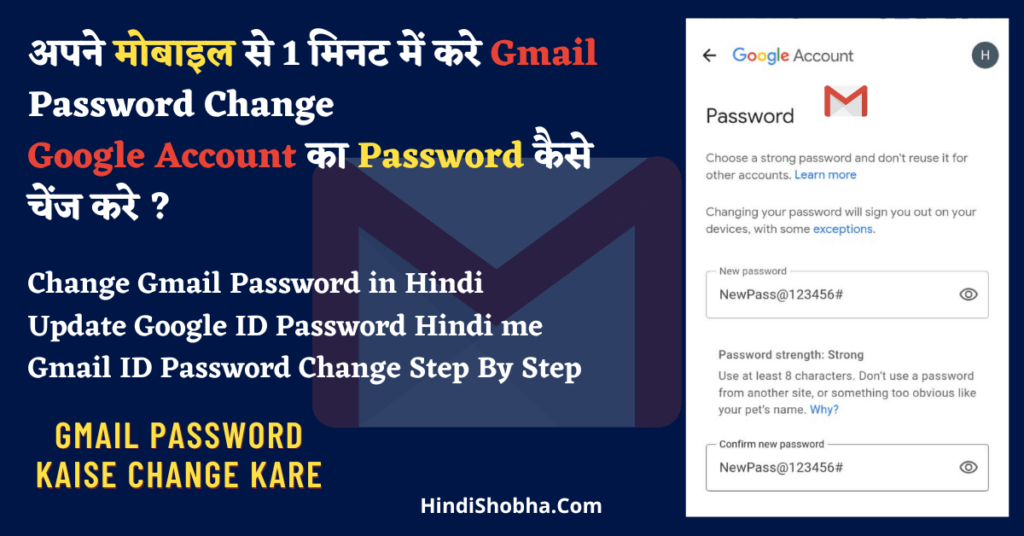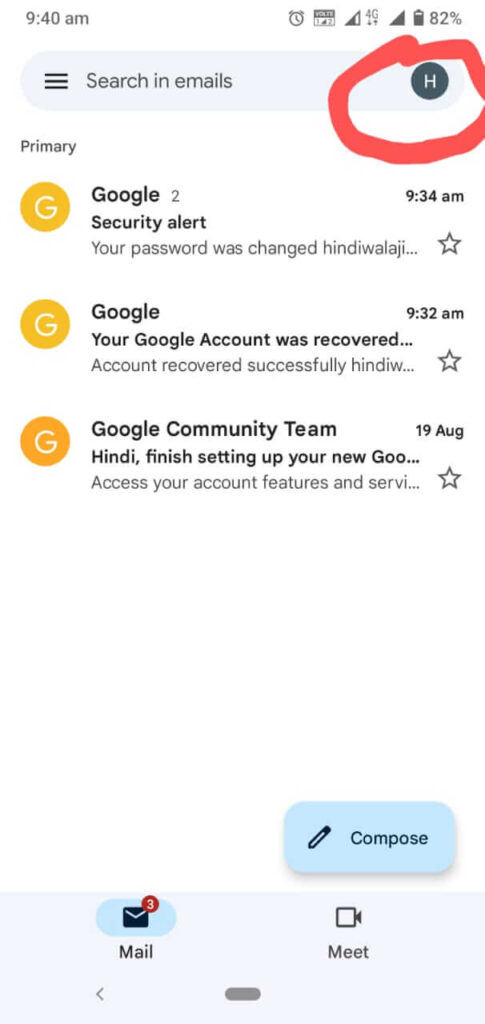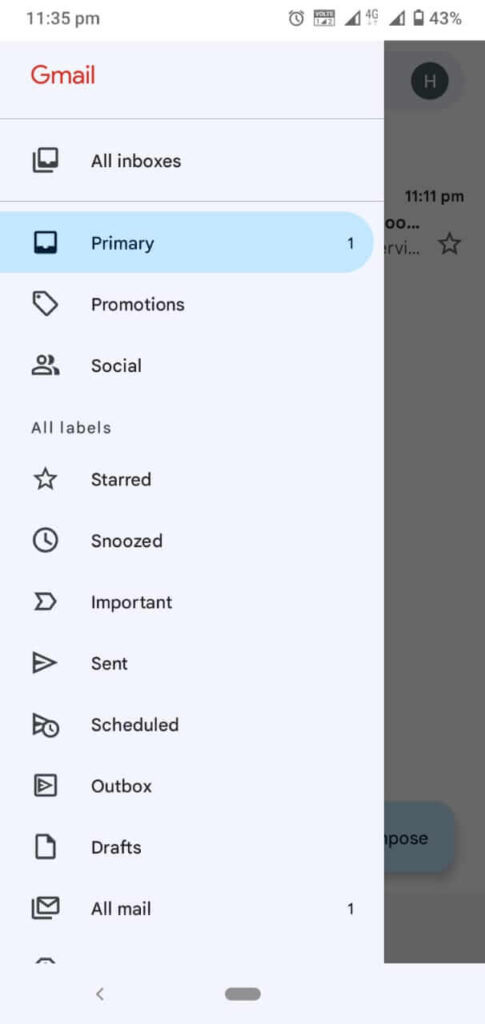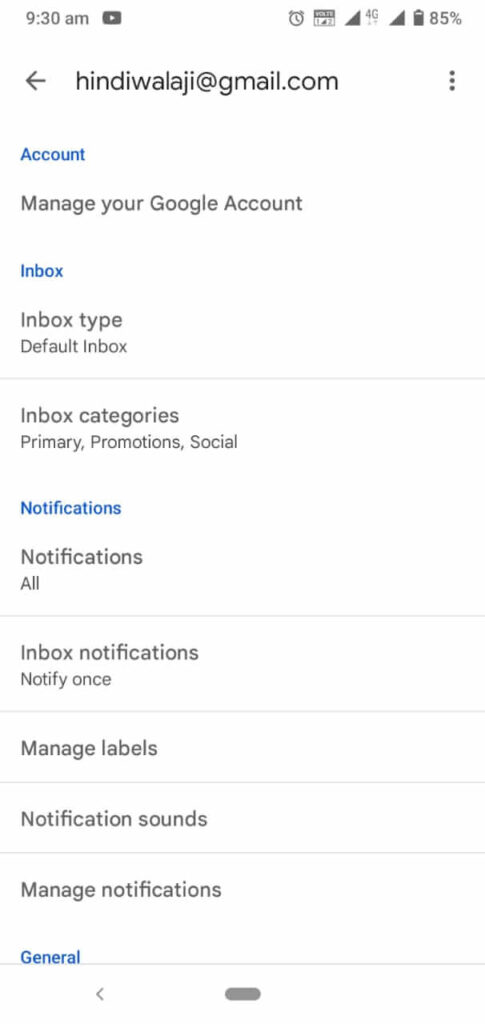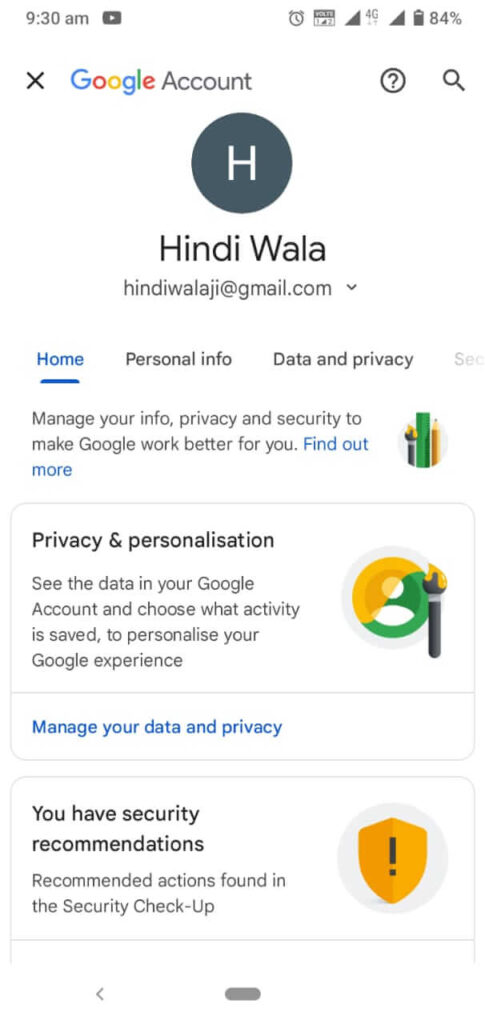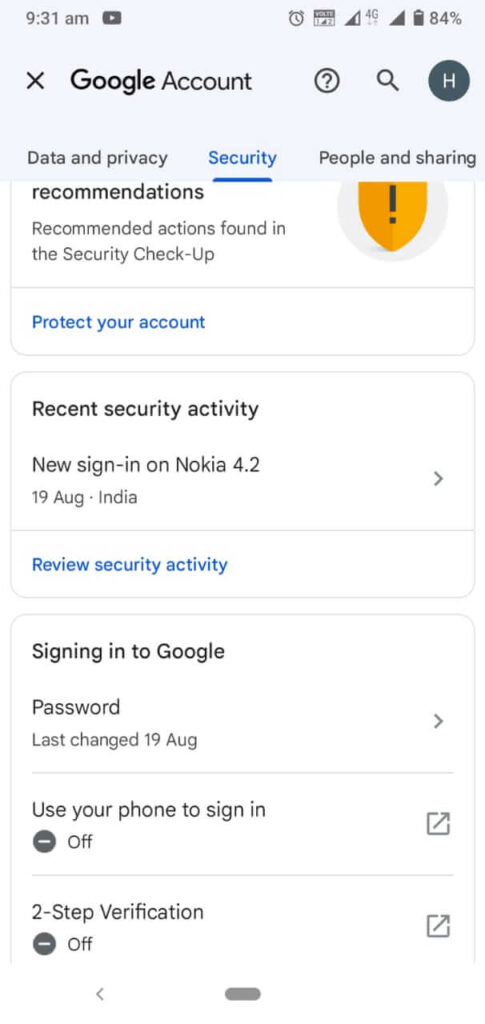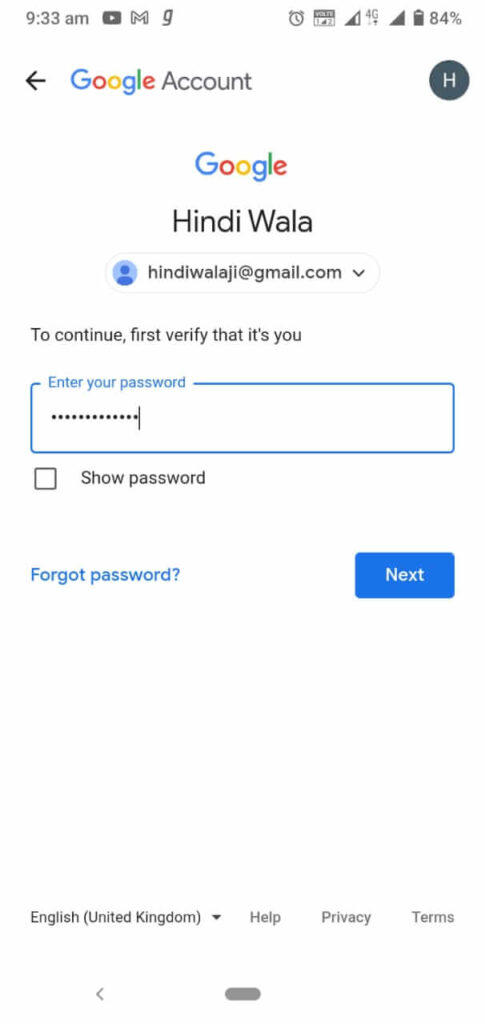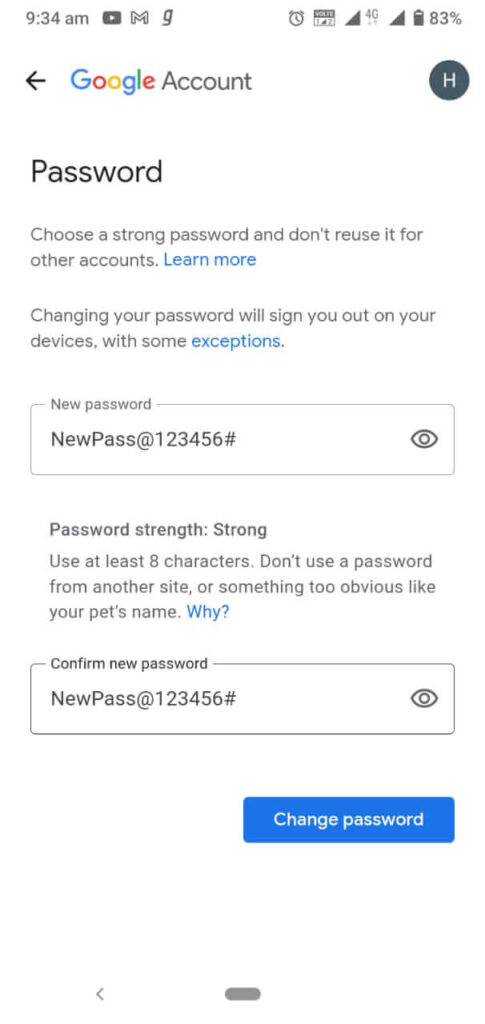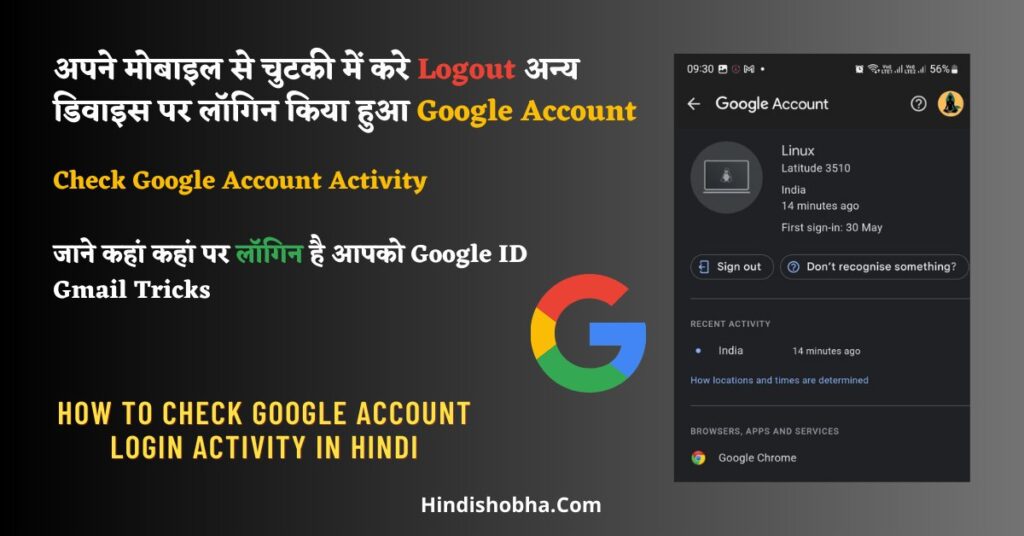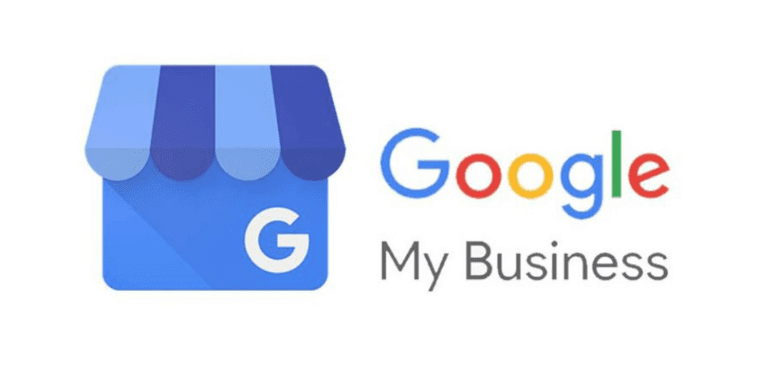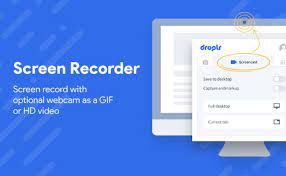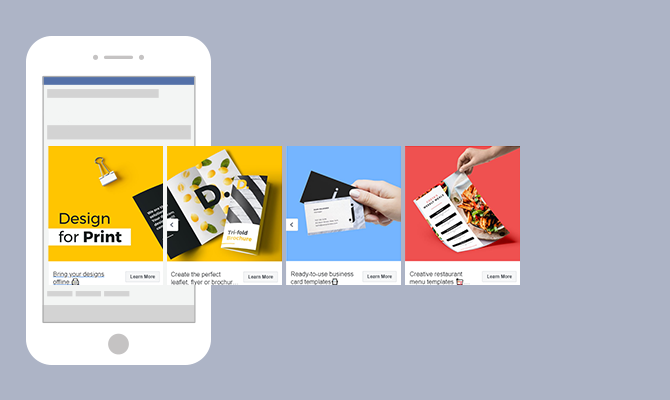क्या है इस पोस्ट में ?
हेलो दोस्तों, Gmail Account लगभग सभी के पास होता है । अगर आप Android Phone user है तो अपने पास Gmail ya google account जरूर होगा। बहुत बार होता है के हमने किसी काम के लिए कही अन्य Laptop या Mobile से Gmail login किया था ? पर अब आप चाहते है के उस Google Account ka Password Change कर दे ताकि आगे उसको वह यूज़ न कर पाए । या फिर आप किसी अन्य कारण से अपना Gmail id ka Password Change करना चाहते है ? पर Gmail id ka Password Kaise Change kare ? Gmail me Password Kaise Change kare ? Google ka Password Kaise Change kare ? आपके इन सभी सवालों का जवाब आपको इस आर्टिकल में मिल जाएगा। तो Gmail Password Change Kaise kare step by Step जानने के लिए इस आर्टिकल को शुरू से अंत तक पढ़े।
[Gmail ID Create] Gmail id Kaise Banaye | Gmail account Kaise Banaye | Gmail Khata Kaise Banaye
Gmail ka Password Kaise Change kare
Gmail par Password Change krna बेहद आसान है । Google Account ka Password Kaise Change kare भी वही बात है। क्योके Google account एंड Gmail Account एक ही बात है । क्योके Google आपके सभी Google Service Accounts Gmail Account login से ही Access होते है। तो आइए जानते है Change Gmail Password in Hindi me :-
Gmail ID ka Password Kaise Change kare Step 1-3
- सबसे पहले अपने Mobile se Gmail App open करे।
- अब आपको ऊपर टॉप में आपका Gmail Profile Pic दिखाई देता होगा उस पर क्लिक करे। निचे हमने Gmail Password Change Step 1 में दिखाया भी है।
- आप आपको Sidebar में से लास्ट में जाके Settings पर क्लिक करना है।
- अगले पेज में आपको आपको आपका सभी Login Gmail list दिखाई देगा । इसमें से आपको जिस Gmail Account ka Password update करना है उसको सेलेक्ट करे।
- जैसे के मैंने यह पर HindiWalaJi@gmail.com का पासवर्ड चेंज करना है।

Gmail Ka Password Change Kre Step 1 
Update Google ID Password Hindi me Step 2 
Gmail Ka Password Change Kre Step 3
Gmail Password Kaise Change Kare Step 4-6
- Next page में आपको टॉप पर ही Manage your Google Account ऑप्शन दिखाई देगा। इस पर क्लिक करे।
- इससे से अगले पेज में आपको टॉप में अलग अलग टैब्स जैसे Home | Personal Info | Data and Privacy अदि दिखाई देगा।
- इसको आगे Right scroll करके Security Tab दिखाई देगा। इस पर क्लिक करे।

Gmail Password Update Kare Step 4 
Update Google ID Password Hindi me Step 5 
Gmail Password Update Kare Step 6
[Google New Account] मोबाइल से Google ID kaise banate hai | Google par id Kaise banate Hain
Gmail Password Change Kaise Kare Step 7-9
- अब थोड़ा निचे आपको Recent Security Activity में आपको Password Changed दिखाई देगा ।
- जिसमे आपको Last time कब Gmail ka Password Change किया था दिखाई देगा । आप चाहे तो यही से क्लिक करके आपने जा सकते है ।
- अगर यह पर Password Change दिखाई नहीं दे रहा है तो आप थोड़ा निचे आए Signing in To Google में आपको Password का ऑप्शन देखे देगा । इस पर क्लिक करे।
- अगले पेज में आपको अपने Gmail Account ka Current Password दर्ज करना है ।
- अगर आपका Current Gmail Password सही हुआ तो आपको Next करने पर Gmail Password Update Page शो होगा ।
- जिसमे आप अपना न्य पासवर्ड रख सकते है । यहां पर आपको दोनों Gmail New Password and Gmail Confirm New Password फील्ड में एक ही पासवर्ड दर्ज करना है।
- अब आपको Change Password बटन पर क्लिक करना है।
Note :- Gmail Password Change करते समय आपको धयान रखना है के आप Gmail Password Strong ही रखे। Simple Gmail पासवर्ड जैसे Tony , Admin , Pet name अदि न रखे क्योके इसके hake होने के बहुत चेंज होते है और वैसे ही ऐसा को पासवर्ड Gmail accept ही नहीं करेगा । तो आप जब भी Gmail ka Password Change Kre तो Strong पासवर्ड ही रखे। Gmail Password में काम से काम 8 Character होने चाहिए । जिसमे आप ABC के , Number या कोई भी special keyword जैसे @#$%&* अदि रख सकते है।
Gmail Strong Password Example : HindiShobha@793, Hindi@Shobha#456, Shobha#hindi098

Gmail Password Change Kaise Kre Step 7 
Gmail Password Change Kaise Kre Step 8 
Gmail Password Change Kaise Kre Step 9
Gmail Password Change Success Message Last Step
अगले पेज पर आपको Gmail Password Changed Successfully का मैसेज दिखाई देगा। अब आप अपना Gmail Account दुबारा से उसे new Password से कहि भी लॉगिन कर सकते है । पर हाँ आपको जिस Mobile se Gmail ka Password Change kiya hai उसमे दुबारा से लॉगिन करने की जरूरत नहीं है।
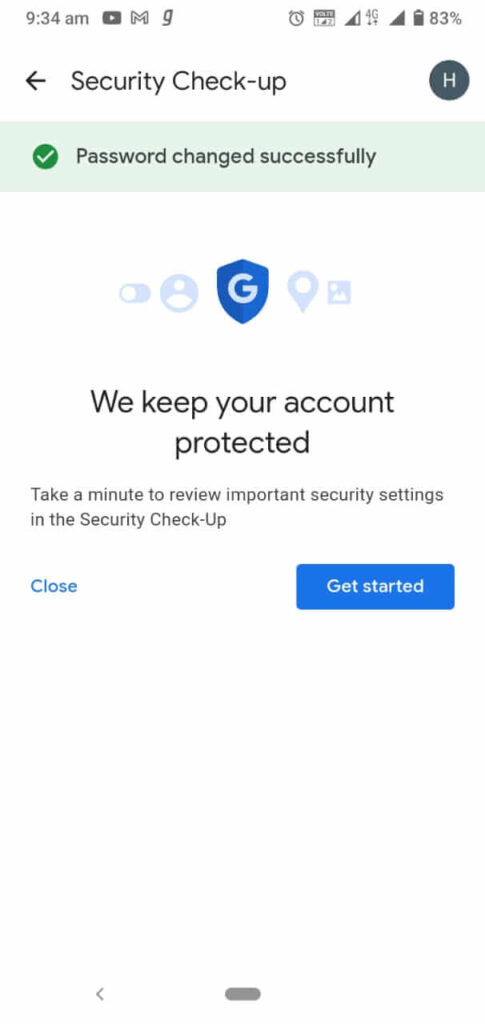
FAQ Related to Gmail Password Change
अपना Google खाता खोलें। आपको साइन इन करने की आवश्यकता हो सकती है।
“सुरक्षा” के अंतर्गत, Google में साइन इन करना चुनें.
पासवर्ड चुनें। आपको फिर से साइन इन करने की आवश्यकता हो सकती है।
अपना नया पासवर्ड दर्ज करें, फिर पासवर्ड बदलें चुनें।
वैसे पूरा screen शॉट्स के साथ हमने आर्टिकल में पूरा बताया है। आप चेक कर साकेत है।
ऊपर दाईं ओर अपने Google खाता बटन पर क्लिक करें।
अपना Google खाता प्रबंधित करें पर क्लिक करें.
बाएं मेनू पर, सुरक्षा चुनें।
खाते के पते वाले Google ऐप्स तक स्क्रॉल करें और पहुंच प्रबंधित करें पर क्लिक करें।
निष्कर्ष
हम आशा करते है के इस आर्टिकल से आपको Gmail ka Password Kaise Change Kre ? Update Gmail Password in Hindi me ? Gmail Password Change in Mobile ? Mobile se Gmail ka Password Kaise Change kare अदि के बारे में पूरा जानकारी मिला होगा। अगर आपका कोई अन्य सवाल या सुझाव है तो आप निचे कमेंट कर सकते है । हमारे साथ जुड़े रहने के लिए हमे सोशल मीडिया पर फॉलो करे। धन्यावाद।
यह भी पढ़े:-
- Gmail Trick: कैसे पता करे के आपका Google ID कहां कहां पर Login है ? Gmail Account Login Activity
- Email ID kaise pta kare | Email ID kaise pata kare mobile mein ?
- जाने 5 स्टेप में Google Account Delete Kaise Karen
- [Gmail Attchment send] जीमेल में कोई भी डॉक्यूमेंट या फोटो कैसे भेजे – Gmail me Photo Kaise Bheje
- [Gmail Photos] जीमेल में फोटो कैसे डाले या निकाले | Gmail Par Photo Kaise Dale | Gmail se Photo Kaise Nikale
- [Change Gmail Pic] जीमेल में प्रोफाइल फोटो कैसे सेट करे? Google Account me Photo Kaise Lagaye | Update Gmail Profile Pic

सतिनाम सिंह पेशे से कंप्यूटर इंजीनियर है। Web developer काम के साथ इनको पढ़ने , लिखने का शौक ह। इसी ज्ञान को दुसरो के साथ बाटने के लिए ही मैंने इस हिंदी शोभा ब्लॉग की स्थापना की है। देश के लोगो को सरल भाषा में पूरी जानकारी देना ही मेरा लक्ष्य है।
धन्यवाद। About Us